gpt分区安装win7系统的详细教程
来源:Win7之家
时间:2023-08-12 09:10:02 164浏览 收藏
大家好,今天本人给大家带来文章《gpt分区安装win7系统的详细教程》,文中内容主要涉及到,如果你对文章方面的知识点感兴趣,那就请各位朋友继续看下去吧~希望能真正帮到你们,谢谢!
我们目前使用的大部分新台式机和笔记本电脑都配备了UEFI主板,用于安装系统的硬盘分区表是GPT。小编收到了很多小伙伴关于详细教程的询问,他们想要了解如何在gpt分区上安装win7系统。今天小编将向大家介绍如何安装win7系统的gpt分区。废话不多说,下面一起来看吧!

前期准备工作:
1、一个8g以上的空u盘。
2、一台可以正常上网的电脑。
3、下载一个小白一键重装系统工具。
gpt分区安装win7系统的详细教程:
1、我们打开小白一键重装工具,关闭杀毒软件,将u盘插入电脑,点击制作系统,选择我们想要的系统点击开始制作即可。
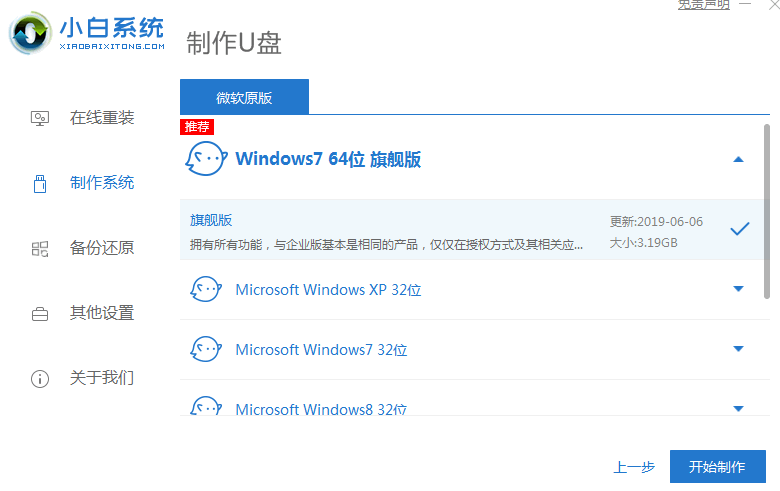
2、将制作好的u盘插入电脑,出现开机画面时按下f12进入bios设置u盘启动。
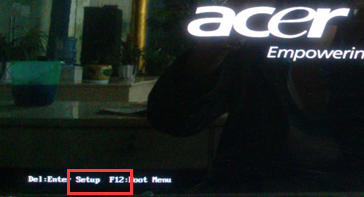
3、选择【1】,启动win10 x64 pe(2g以上内存)进入。

4、双击打开分区工具。

5、选中主硬盘,然后点击界面左上角的“硬盘”,菜单栏选择“转换分区表类型为GUID格式”即可。
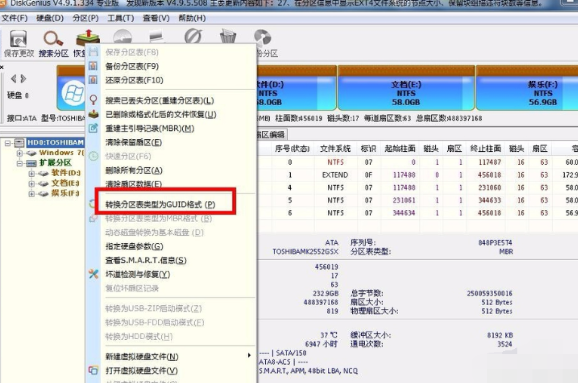
6、返回桌面,双击打卡小白装机工具,选择我们想要的系统版本点击安装即可,最后选择安装地址,勾选安装完自动重启。
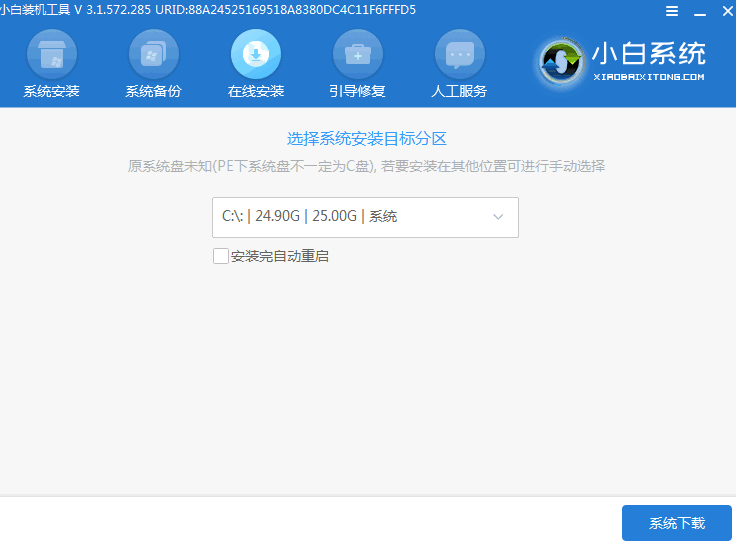
7、安装完成后经过数次重启即可进入win7桌面。

以上就是关于gpt分区怎么安装win7系统的详细教程啦!希望能够帮助到大家!
文中关于安装,Win系统,GPT分区的知识介绍,希望对你的学习有所帮助!若是受益匪浅,那就动动鼠标收藏这篇《gpt分区安装win7系统的详细教程》文章吧,也可关注golang学习网公众号了解相关技术文章。
-
501 收藏
-
501 收藏
-
501 收藏
-
501 收藏
-
501 收藏
-
125 收藏
-
175 收藏
-
354 收藏
-
325 收藏
-
120 收藏
-
303 收藏
-
368 收藏
-
194 收藏
-
202 收藏
-
285 收藏
-
489 收藏
-
478 收藏
-

- 前端进阶之JavaScript设计模式
- 设计模式是开发人员在软件开发过程中面临一般问题时的解决方案,代表了最佳的实践。本课程的主打内容包括JS常见设计模式以及具体应用场景,打造一站式知识长龙服务,适合有JS基础的同学学习。
- 立即学习 543次学习
-

- GO语言核心编程课程
- 本课程采用真实案例,全面具体可落地,从理论到实践,一步一步将GO核心编程技术、编程思想、底层实现融会贯通,使学习者贴近时代脉搏,做IT互联网时代的弄潮儿。
- 立即学习 516次学习
-

- 简单聊聊mysql8与网络通信
- 如有问题加微信:Le-studyg;在课程中,我们将首先介绍MySQL8的新特性,包括性能优化、安全增强、新数据类型等,帮助学生快速熟悉MySQL8的最新功能。接着,我们将深入解析MySQL的网络通信机制,包括协议、连接管理、数据传输等,让
- 立即学习 500次学习
-

- JavaScript正则表达式基础与实战
- 在任何一门编程语言中,正则表达式,都是一项重要的知识,它提供了高效的字符串匹配与捕获机制,可以极大的简化程序设计。
- 立即学习 487次学习
-

- 从零制作响应式网站—Grid布局
- 本系列教程将展示从零制作一个假想的网络科技公司官网,分为导航,轮播,关于我们,成功案例,服务流程,团队介绍,数据部分,公司动态,底部信息等内容区块。网站整体采用CSSGrid布局,支持响应式,有流畅过渡和展现动画。
- 立即学习 485次学习
